福昕PDF阅读器是全球最流行的PDF阅读器,全球两亿多用户的选择。小巧快速,安装方便,允许浏览、审阅以及打印任何PDF文档的软件,可以抵抗各种流氓软件或恶意攻击,为用户提供快速、流畅、安全的阅读体验。名列美国著名IT杂志《PC WORLD》评选的最好的免费软件。这是一套用来阅读PDF格式文件的软件,由福建福昕软件所研发。这款软件是一套自由使用的软件,操作系统主要以Microsoft Windows为主,且只要有Win32执行环境的操作系统上皆可使用。当您阅读PDF文档,是否曾想过对文档进行批注呢?有了Foxit Reader,您完全可以在文档上画图、高亮文本、输入文字,并且对批注的文档进行打印或保存。使用这款软件能快速打开、浏览、审阅、注释、签署及打印任何PDF文件,具有轻快、高效、安全等特性,是目前唯一款带PDF创建功能的阅读器。此外,它以安全著称,从底层技术、应用设计、功能实现到处理机制,都广泛考虑了各层面用户对安全的需求,也是唯一支持微软SharePoint服务器和Office365环境下对PDF文档的权限控制与应用,被微软推荐为首选PDF阅读器。福昕PDF阅读器可以非常的打开并读取PDF文件,并且具有朗读文件、表单填写、导览文档等丰富的功能,可以满足用户在工作生活中对PDF文件的浏览编辑需求,大幅提升PDF文件的处理效率。
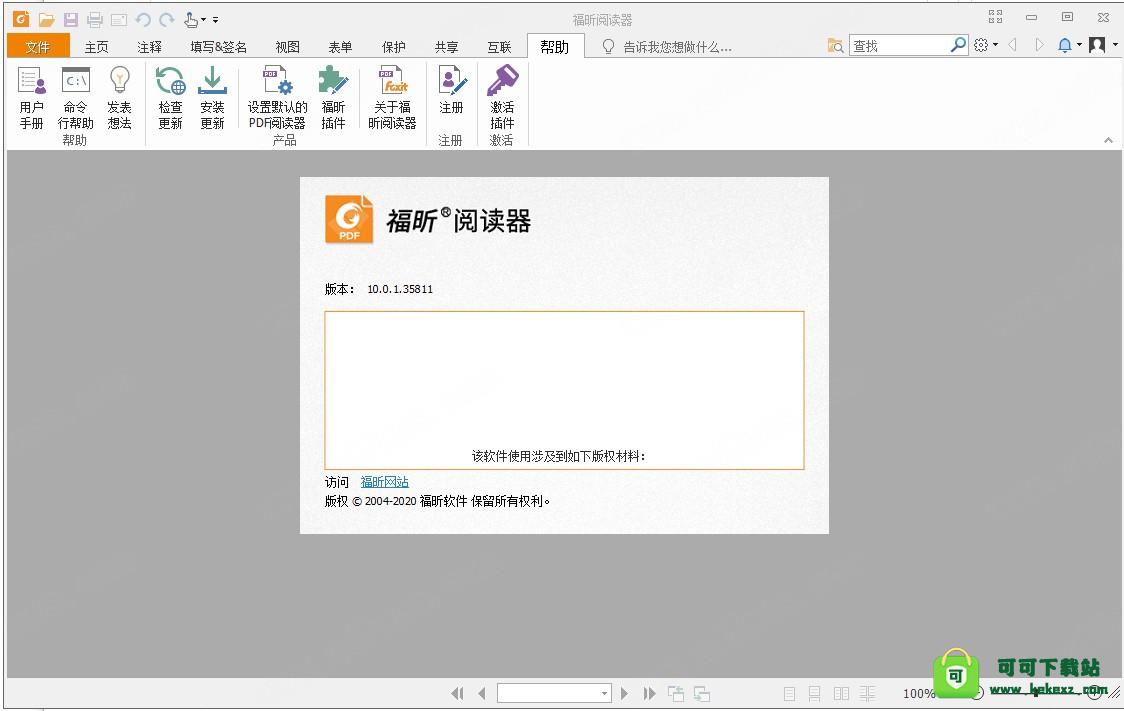
软件为您提供三种方式阅读PDF文件:多标签浏览、单文档界面模式、以及多文档界面模式。多标签浏览允许您在同一个PDF阅读器中打开多个文件:在已打开了一个PDF文档的情况下,双击另一个文档,两个文档将出现在同一个窗口中。而单文档界面模式则将再次打开Foxit Reader:当您双击打开一个新的文档时,阅读器打开并创建一个新的独立窗口,方便逐个阅读PDF文档。多文档界面模式则是在一个母窗口下打开多个文档,所有的文档子窗口被独立隔开(子窗口与单文档界面相同)。为了能够浏览阅读器中的文档,用户通常可点击阅读器右上角的还原按钮。此外,Outlook预览功能,支持用户在Microsoft Outlook 2003、 2007、 以及2010版本中预览PDF格式的附件。阅读模式通过隐藏工具栏、状态栏和控制面板扩大阅读空间,提高用户体验。
2、朗读文件
这款阅读器提供了PDF文档语音朗读功能,让您轻松享受文本内容的有声阅读。通过安装支持SAPI 5(语音应用程序编程接口5)的语音引擎,包括微软语音支持库和高质量的商业语音引擎,完成PDF文档的语音功能,实现对英、日、法、中等多语言的支持。语音朗读功能不仅支持朗读文档的文字内容,也实现对注释内容和图片描述信息的识别。
3、表单填写
阅读器支持两种格式的表单。一种是交互式表单,即带有可填写域的PDF文件,您无需调用其他功能,只需点击表单域,便可直接填写表单。一种是非交互式表单,即带有文本线的空白PDF文件,此表单需要福昕PDF阅读器里的打印机功能来实现。软件支持交互式表单中的XFA(XML Form Architecture)表单填写,该类表单可以根据数据大小,自动重新调整自身以适应用户或外部数据源(例如数据库服务器)提供的数据。
4、导览文档
软件拥有易于用户操作的PDF导览功能,您可以通过翻页或使用导航工具浏览文档,包括使用书签、页面缩略图、或链接等工具。书签可显示文档包含的所有书签,它作为目录,显示文档中的章节、主标题或其他组织元素;而页面缩略图是PDF页面的缩小版视图。用户通过缩略图预览页面,方便用户浏览和组织页面;链接则帮助您直接到达文档的另一个位置或其他的文档及网站。
5、图层面板
图层,通常被称为Optional Content Groups(OCG),它是被用户制作成的可视或不可视的图片的集合。在一个PDF文件中,每一图层都可包含文档对象的任何一部分。并且,在任何集合中,图层都可被设置成可视或不可视,用来显示或隐藏它们所包含的对象。使用它,您可以利用图层面板控制PDF图层的显示。例如,划分背景图片,主要内容区域以及顶层图层中的广告,或隐藏不愿意让人看到的图层。
6、搜索文本
阅读器拥有方便的文本搜索功能。您不仅可以在PDF文件、文件夹、或者磁盘内搜索文本内容,也可在互联网上进行文本搜索。此外,您还可以在"查找文本"对话框里进行设置,缩小搜索范围,进行精确搜索。
7、数字签名验证
这款阅读器增加了数字签名验证功能。该功能符合ISO32000标准,确保验证过程中签名的真实性并保证文件的签名不被泄露。这一验证功能为企业用户传输电子文档提供安全、可信赖的平台,避免传输过程中文件被篡改或伪造。
8、邮件发送文本
邮件发送文本是相当实用的功能。您可以把正在阅读的PDF文件发送给客户,以提高办事效率。同时也可以发送一些有趣的故事与朋友分享。
9、保存文本
保存文本时,软件给您提供了更多的选项。不需要其他附加操作,您就可以使用多种方法保存文档。如果文件权限允许,您可以保存添加到文本里的注释和表格,也可用文本格式保存PDF内容。
10、添加注释
注释即解释、说明或者陈述事实及观点,用于表达个人的意见和态度。利用Foxit Reader注释工具,您可以在PDF文档中输入文字或者添加线形、圆圈或者其他图形做注释。大多数注释添加时都会弹出对话框,显示您的姓名、创建注释的日期以及文本信息。您可以编辑、回复、删除或者移动注释内容。在工作或者学习中,该功能可帮助您在PDF文档上做评注。软件拥有批注、评论、拼写检查、文本标注、文本选择工具、图画标注、打字机工具、查看评论或添加评论到文本对话框或者插图中等注释工具。
- 采用微软Office风格选项卡式工具栏,易于学习使用;
- 支持自定义工具栏——新建选项卡或自定义设置已有选项卡;
- 支持填写标准PDF表单(Acroforms)和XFA表单,有效提高工作效率、简化工作流程;
2.免费创建PDF文档,在互联世界中,用户通过PDF格式共享文档。软件支持将常用格式文件转换成PDF文件,如Word转PDF、Excel转PDF、PPT转PDF等。
- 创建符合标准的PDF文件,所创建的文件可以与其他PDF产品兼容;
- 提供功能丰富的Word、PowerPoint和Excel插件,将Office文档转换为PDF文件;
- 将纸质文件转换为电子PDF文件一键扫描、转换,简化处理流程;
3.合作与共享PDF注释、共享和协同处理,团队工作通过协同合作和信息共享达到最佳水平。福昕PDF阅读器可以将知识工作者联系起来,提高工作灵活性和工作效率。
- 集成SharePoint存储服务;
- 参与共享审阅和互联审阅;
- 提供丰富的注释工具,支持添加文档注释;
4.保护和签名加密和签署PDF文件,许多文档都含有机密信息。仅仅保护文档周边使用环境是不够的,用户还需要通过直接保护文档的方式保护文档中的信息。软件提供多种安全保护方式。
- 通过手写签名或电子签名签署文档
- 支持互联PDF——支持文档保护
- 将微软权限管理服务使用控制模式扩展至PDF文档
2.支持在PDF文档中快速添加、编辑和删除书签;
3.支持快速查看PDF和打印PDF文件/PDF文件包;
4.支持多标签文档浏览模式,轻松帮你切换不同的PDF文件;
5.多种文档阅读模式,多种页面显示模式任你挑选;
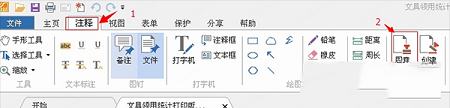
2、点击菜单栏的“文件”按钮,接着我们点击左侧的“计算机”,这里在右侧你会看到有一个“浏览”选项,点击打开之后找到我们要编辑的PDF文件,然后点击“打开”按钮,这样我们就打开了要编辑的PDF文件了。
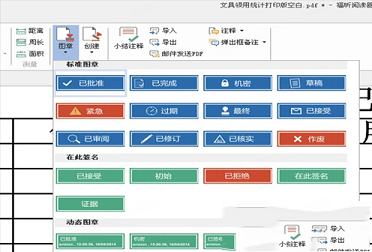
3、打开要编辑的PDF文件后,这时会看到菜单栏会自动切换到“主页”。然后我们找到如下图所指的“选择”选项,左击打开它有两个选项:选择文本、选择标注。要复制PDF文件中的部分文字,这里选择“选择文本”单击一下就可以了。
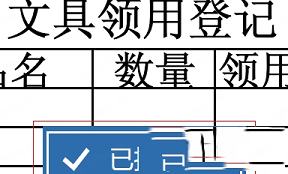
4、切换到“选择文本”选项后,将鼠标移动到右侧的PDF文件中,找到要复制的部分按住鼠标左键向后拉选取就可以了。选择好后文字内容会变成如下图所示,接着右击在快捷菜单中选择“复制”,这样文字就复制到剪切板中了。
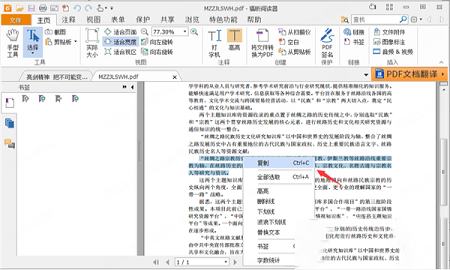
5、打开一个可输入文本的工具,如:记事本。右击选择“粘贴”,这时刚刚选择好的就已经被复制过来了。
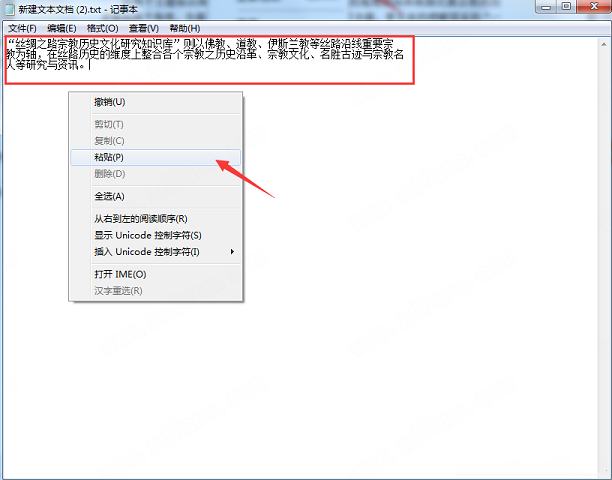
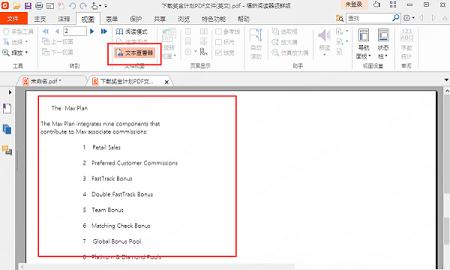
2、可以复制文字,然后粘贴到文档或者记事本里。
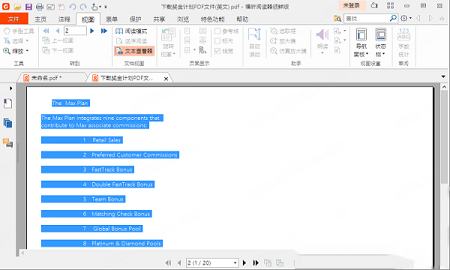
2、去掉官方的各种捆绑,安装包由90M降低到47M
3、可选安装PDF工具:用来编辑PDF文件
4、可选东亚语言支持包+浏览器增强
5、可选加密解密扩展和Epub查看扩展
6、可选设为默认PDF软件,卸载自动解除关联
7、使用 PDF-XChange 打印机替代被精简的打印机生成器组件
8、更新东亚语言文件到最新版
9、V2修正安装启动缺少文件的问题
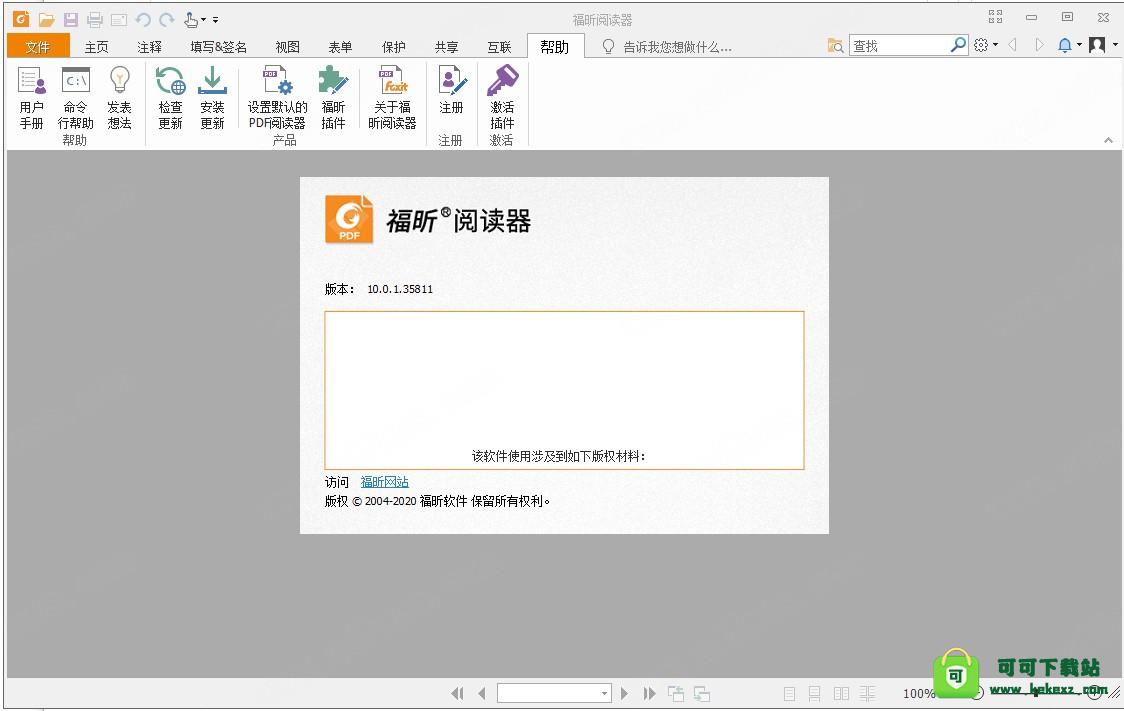
软件功能
1、浏览文档软件为您提供三种方式阅读PDF文件:多标签浏览、单文档界面模式、以及多文档界面模式。多标签浏览允许您在同一个PDF阅读器中打开多个文件:在已打开了一个PDF文档的情况下,双击另一个文档,两个文档将出现在同一个窗口中。而单文档界面模式则将再次打开Foxit Reader:当您双击打开一个新的文档时,阅读器打开并创建一个新的独立窗口,方便逐个阅读PDF文档。多文档界面模式则是在一个母窗口下打开多个文档,所有的文档子窗口被独立隔开(子窗口与单文档界面相同)。为了能够浏览阅读器中的文档,用户通常可点击阅读器右上角的还原按钮。此外,Outlook预览功能,支持用户在Microsoft Outlook 2003、 2007、 以及2010版本中预览PDF格式的附件。阅读模式通过隐藏工具栏、状态栏和控制面板扩大阅读空间,提高用户体验。
2、朗读文件
这款阅读器提供了PDF文档语音朗读功能,让您轻松享受文本内容的有声阅读。通过安装支持SAPI 5(语音应用程序编程接口5)的语音引擎,包括微软语音支持库和高质量的商业语音引擎,完成PDF文档的语音功能,实现对英、日、法、中等多语言的支持。语音朗读功能不仅支持朗读文档的文字内容,也实现对注释内容和图片描述信息的识别。
3、表单填写
阅读器支持两种格式的表单。一种是交互式表单,即带有可填写域的PDF文件,您无需调用其他功能,只需点击表单域,便可直接填写表单。一种是非交互式表单,即带有文本线的空白PDF文件,此表单需要福昕PDF阅读器里的打印机功能来实现。软件支持交互式表单中的XFA(XML Form Architecture)表单填写,该类表单可以根据数据大小,自动重新调整自身以适应用户或外部数据源(例如数据库服务器)提供的数据。
4、导览文档
软件拥有易于用户操作的PDF导览功能,您可以通过翻页或使用导航工具浏览文档,包括使用书签、页面缩略图、或链接等工具。书签可显示文档包含的所有书签,它作为目录,显示文档中的章节、主标题或其他组织元素;而页面缩略图是PDF页面的缩小版视图。用户通过缩略图预览页面,方便用户浏览和组织页面;链接则帮助您直接到达文档的另一个位置或其他的文档及网站。
5、图层面板
图层,通常被称为Optional Content Groups(OCG),它是被用户制作成的可视或不可视的图片的集合。在一个PDF文件中,每一图层都可包含文档对象的任何一部分。并且,在任何集合中,图层都可被设置成可视或不可视,用来显示或隐藏它们所包含的对象。使用它,您可以利用图层面板控制PDF图层的显示。例如,划分背景图片,主要内容区域以及顶层图层中的广告,或隐藏不愿意让人看到的图层。
6、搜索文本
阅读器拥有方便的文本搜索功能。您不仅可以在PDF文件、文件夹、或者磁盘内搜索文本内容,也可在互联网上进行文本搜索。此外,您还可以在"查找文本"对话框里进行设置,缩小搜索范围,进行精确搜索。
7、数字签名验证
这款阅读器增加了数字签名验证功能。该功能符合ISO32000标准,确保验证过程中签名的真实性并保证文件的签名不被泄露。这一验证功能为企业用户传输电子文档提供安全、可信赖的平台,避免传输过程中文件被篡改或伪造。
8、邮件发送文本
邮件发送文本是相当实用的功能。您可以把正在阅读的PDF文件发送给客户,以提高办事效率。同时也可以发送一些有趣的故事与朋友分享。
9、保存文本
保存文本时,软件给您提供了更多的选项。不需要其他附加操作,您就可以使用多种方法保存文档。如果文件权限允许,您可以保存添加到文本里的注释和表格,也可用文本格式保存PDF内容。
10、添加注释
注释即解释、说明或者陈述事实及观点,用于表达个人的意见和态度。利用Foxit Reader注释工具,您可以在PDF文档中输入文字或者添加线形、圆圈或者其他图形做注释。大多数注释添加时都会弹出对话框,显示您的姓名、创建注释的日期以及文本信息。您可以编辑、回复、删除或者移动注释内容。在工作或者学习中,该功能可帮助您在PDF文档上做评注。软件拥有批注、评论、拼写检查、文本标注、文本选择工具、图画标注、打字机工具、查看评论或添加评论到文本对话框或者插图中等注释工具。
软件特色
1.PDF阅读器PDF阅读和打印可以如此简单,我们所使用的文档大部分是PDF文档。软件功能丰富,提供卓越的PDF使用体验。- 采用微软Office风格选项卡式工具栏,易于学习使用;
- 支持自定义工具栏——新建选项卡或自定义设置已有选项卡;
- 支持填写标准PDF表单(Acroforms)和XFA表单,有效提高工作效率、简化工作流程;
2.免费创建PDF文档,在互联世界中,用户通过PDF格式共享文档。软件支持将常用格式文件转换成PDF文件,如Word转PDF、Excel转PDF、PPT转PDF等。
- 创建符合标准的PDF文件,所创建的文件可以与其他PDF产品兼容;
- 提供功能丰富的Word、PowerPoint和Excel插件,将Office文档转换为PDF文件;
- 将纸质文件转换为电子PDF文件一键扫描、转换,简化处理流程;
3.合作与共享PDF注释、共享和协同处理,团队工作通过协同合作和信息共享达到最佳水平。福昕PDF阅读器可以将知识工作者联系起来,提高工作灵活性和工作效率。
- 集成SharePoint存储服务;
- 参与共享审阅和互联审阅;
- 提供丰富的注释工具,支持添加文档注释;
4.保护和签名加密和签署PDF文件,许多文档都含有机密信息。仅仅保护文档周边使用环境是不够的,用户还需要通过直接保护文档的方式保护文档中的信息。软件提供多种安全保护方式。
- 通过手写签名或电子签名签署文档
- 支持互联PDF——支持文档保护
- 将微软权限管理服务使用控制模式扩展至PDF文档
软件亮点
1.软件小巧,占用系统资源少,启动速度快;2.支持在PDF文档中快速添加、编辑和删除书签;
3.支持快速查看PDF和打印PDF文件/PDF文件包;
4.支持多标签文档浏览模式,轻松帮你切换不同的PDF文件;
5.多种文档阅读模式,多种页面显示模式任你挑选;
福昕PDF阅读器怎么复制文字
1、找到桌面上的软件快捷方式,双击打开它,这时我们就会看到如下图: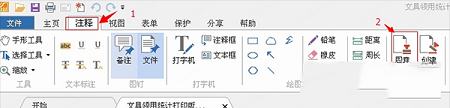
2、点击菜单栏的“文件”按钮,接着我们点击左侧的“计算机”,这里在右侧你会看到有一个“浏览”选项,点击打开之后找到我们要编辑的PDF文件,然后点击“打开”按钮,这样我们就打开了要编辑的PDF文件了。
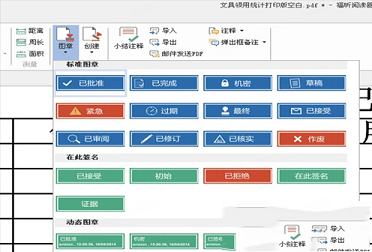
3、打开要编辑的PDF文件后,这时会看到菜单栏会自动切换到“主页”。然后我们找到如下图所指的“选择”选项,左击打开它有两个选项:选择文本、选择标注。要复制PDF文件中的部分文字,这里选择“选择文本”单击一下就可以了。
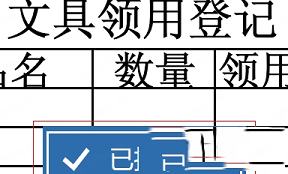
4、切换到“选择文本”选项后,将鼠标移动到右侧的PDF文件中,找到要复制的部分按住鼠标左键向后拉选取就可以了。选择好后文字内容会变成如下图所示,接着右击在快捷菜单中选择“复制”,这样文字就复制到剪切板中了。
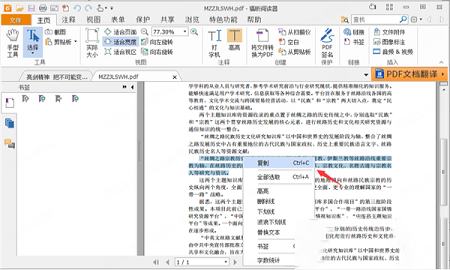
5、打开一个可输入文本的工具,如:记事本。右击选择“粘贴”,这时刚刚选择好的就已经被复制过来了。
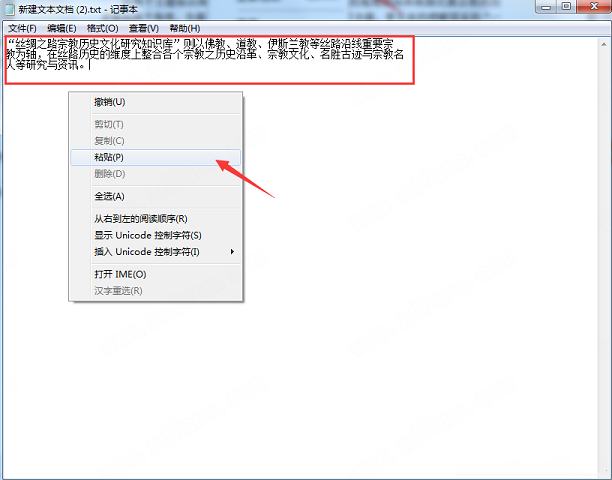
福昕PDF阅读器怎么转换Word
1、用福昕阅读器打开一篇文章,然后点击【视图】→【文本查看器】,接着就可以看到文档中的内容准换成文字了。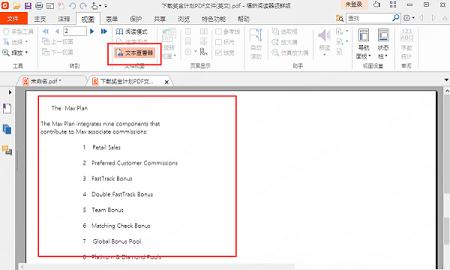
2、可以复制文字,然后粘贴到文档或者记事本里。
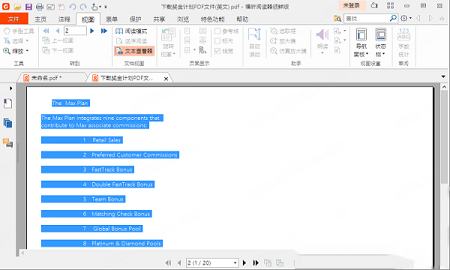
更新日志
1、基于官方简体中文版制作2、去掉官方的各种捆绑,安装包由90M降低到47M
3、可选安装PDF工具:用来编辑PDF文件
4、可选东亚语言支持包+浏览器增强
5、可选加密解密扩展和Epub查看扩展
6、可选设为默认PDF软件,卸载自动解除关联
7、使用 PDF-XChange 打印机替代被精简的打印机生成器组件
8、更新东亚语言文件到最新版
9、V2修正安装启动缺少文件的问题
∨ 展开

 Sumatra PDFv3.2.12绿色破解版
Sumatra PDFv3.2.12绿色破解版 CAJ全文浏览器V7.1.2绿色版
CAJ全文浏览器V7.1.2绿色版 植物大战僵尸DH版 V3.0 最新版
植物大战僵尸DH版 V3.0 最新版
 PT Photo Editorv5.6.6.0中文破解版
PT Photo Editorv5.6.6.0中文破解版
 CMSV7监控电脑版 V6.7.3.44_6.7.3.90_20240705 PC免费版
CMSV7监控电脑版 V6.7.3.44_6.7.3.90_20240705 PC免费版
 批量压缩工具v1.0.4.10 绿色免费版
批量压缩工具v1.0.4.10 绿色免费版
 Ultimate Retouch Panel(PS美白插件) V3.9.2 汉化版
Ultimate Retouch Panel(PS美白插件) V3.9.2 汉化版
 flash修复工具最新版v4.0
flash修复工具最新版v4.0
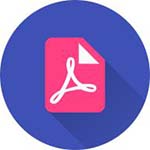 PDFCreator(PDF虚拟打印机)v3.3.0中文破解版
PDFCreator(PDF虚拟打印机)v3.3.0中文破解版
 Any RAR Password Recoveryv10.8.0.0免费版
Any RAR Password Recoveryv10.8.0.0免费版
 稻壳阅读器v2.05.00无限制破解版
稻壳阅读器v2.05.00无限制破解版
 adobe digital editionsv4.5.1绿色破解版
adobe digital editionsv4.5.1绿色破解版
 IceCream Ebook Reader Prov5.19中文破解版(附破解补丁和教程)
IceCream Ebook Reader Prov5.19中文破解版(附破解补丁和教程)
 Adobe Reader 10绿色中文版v10.0
Adobe Reader 10绿色中文版v10.0
 书生阅读器v7.8 绿色官方版
书生阅读器v7.8 绿色官方版
 福昕PDF阅读器绿色精简版v9.2.1.37538
福昕PDF阅读器绿色精简版v9.2.1.37538
 Foxit Reader(福昕PDF阅读器)v9.2.1.37538中文破解版
Foxit Reader(福昕PDF阅读器)v9.2.1.37538中文破解版